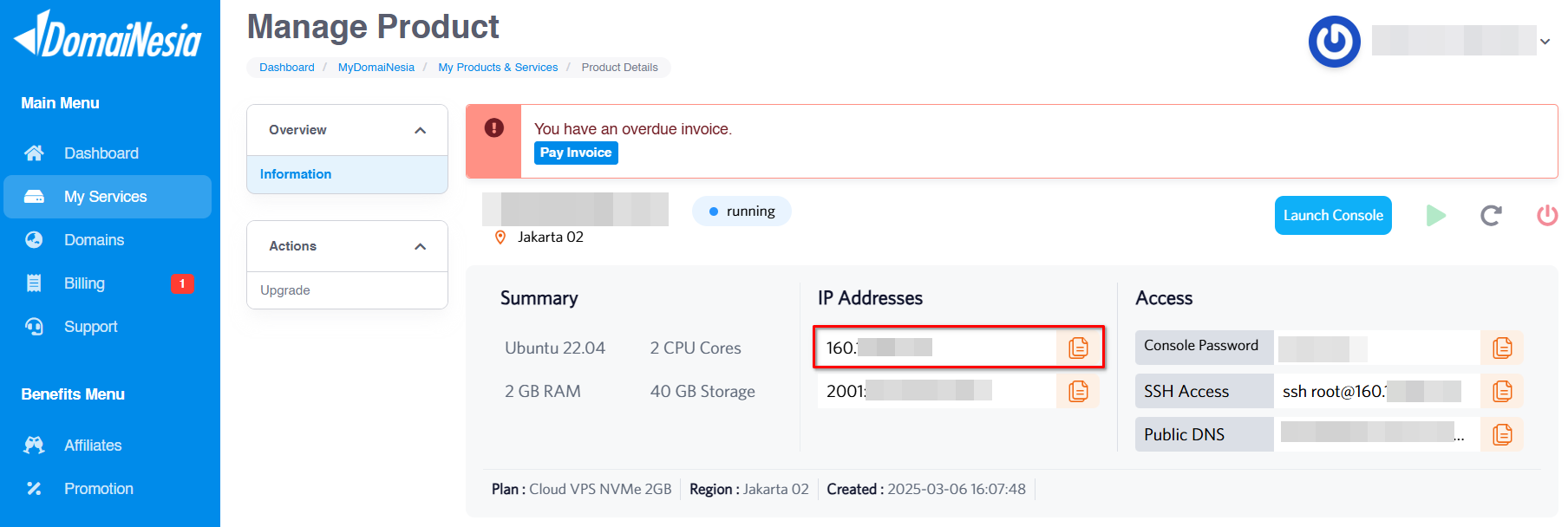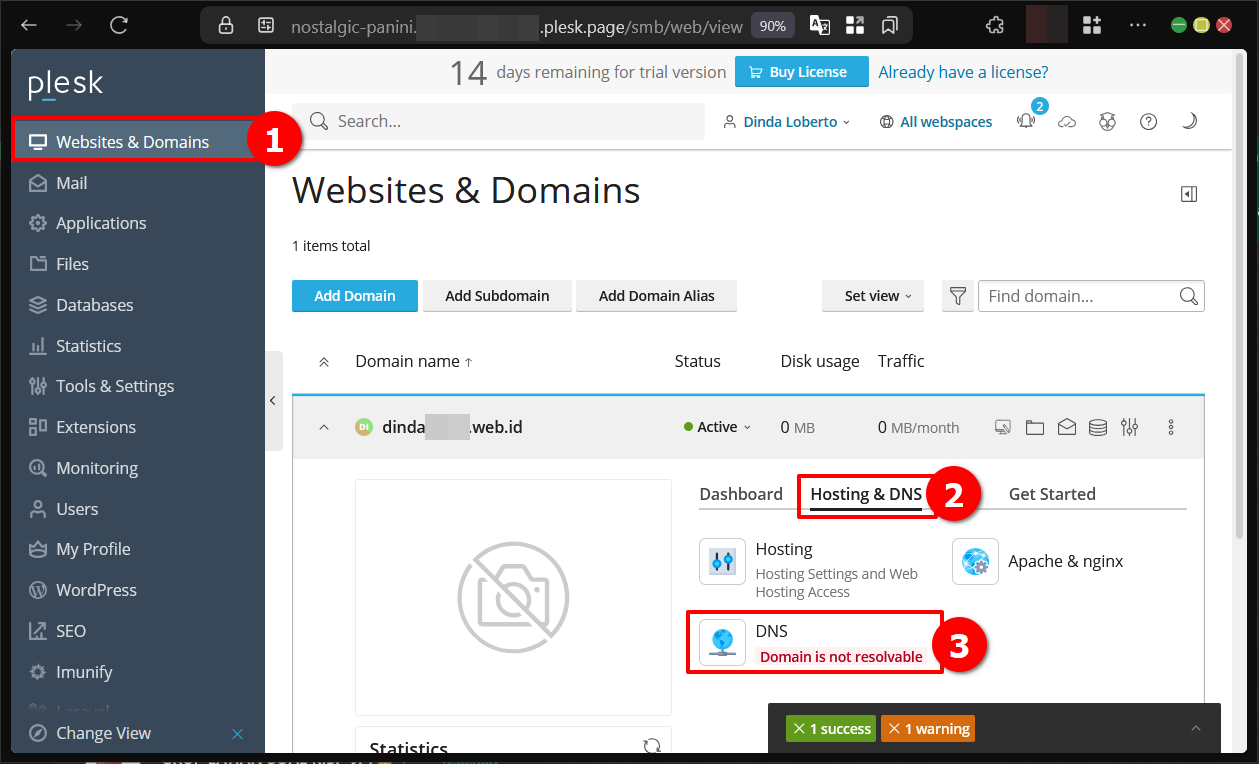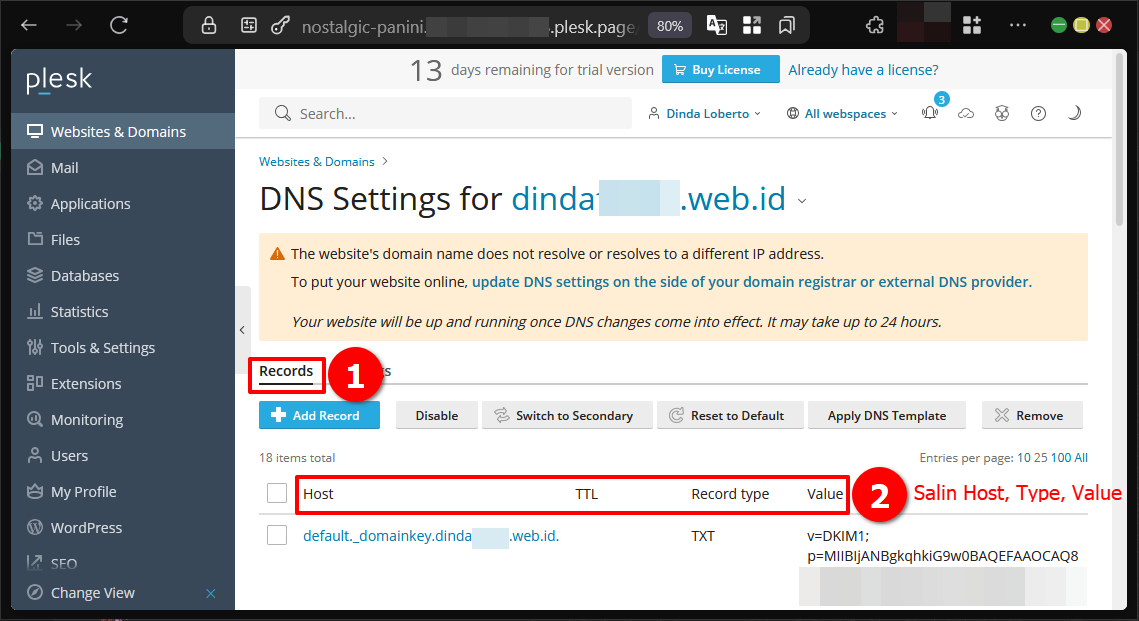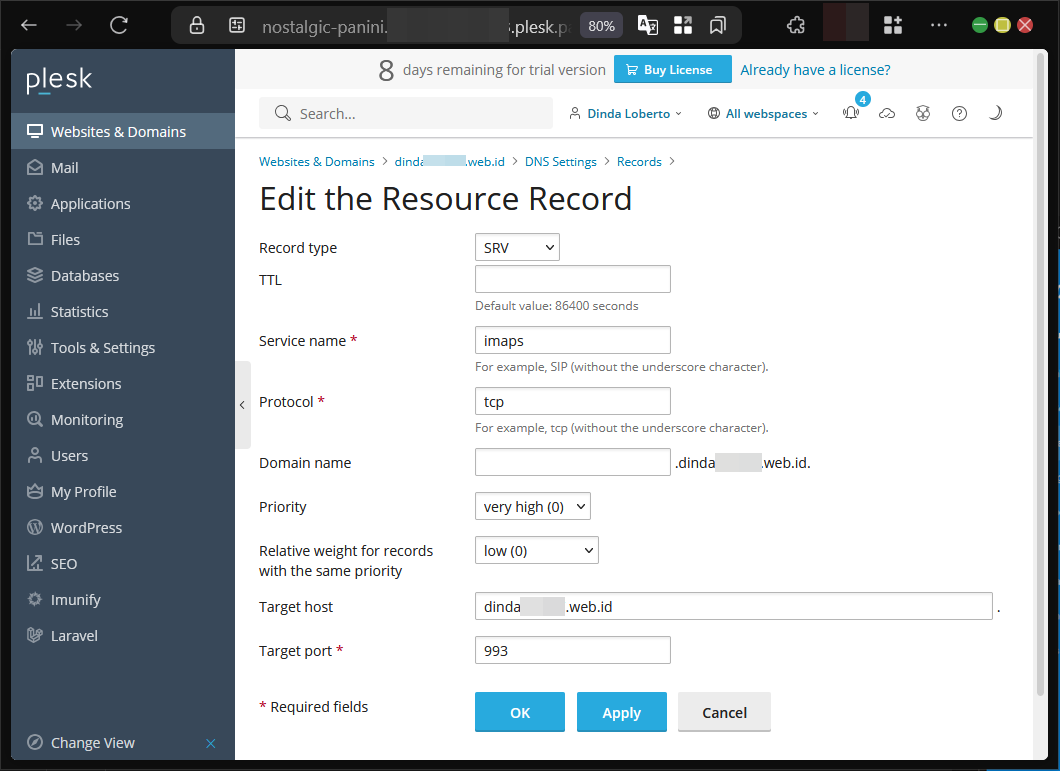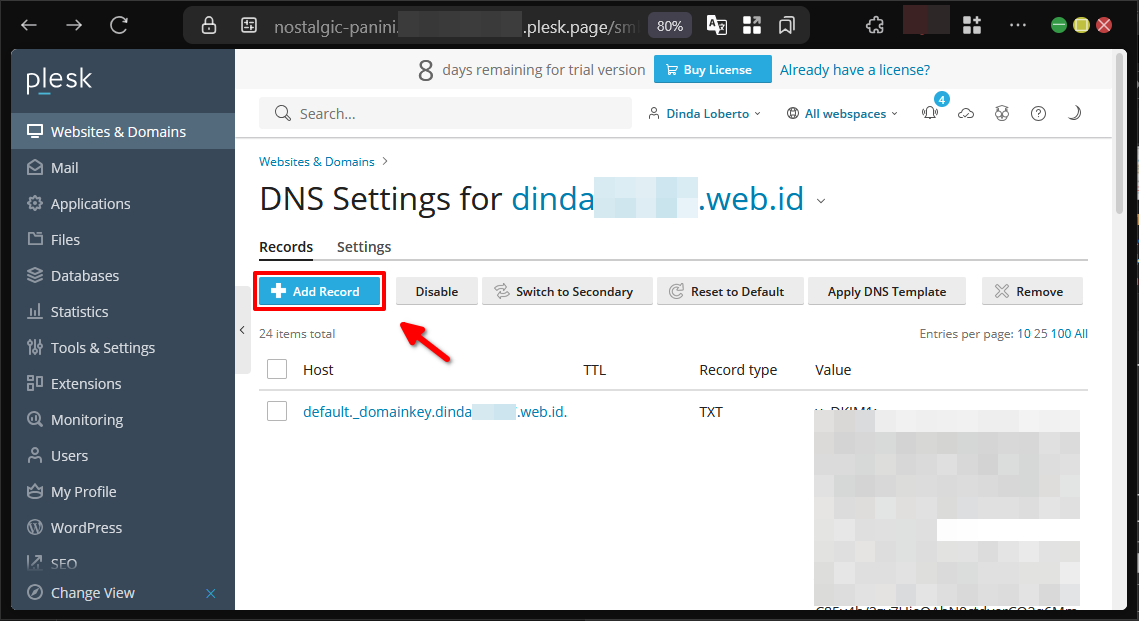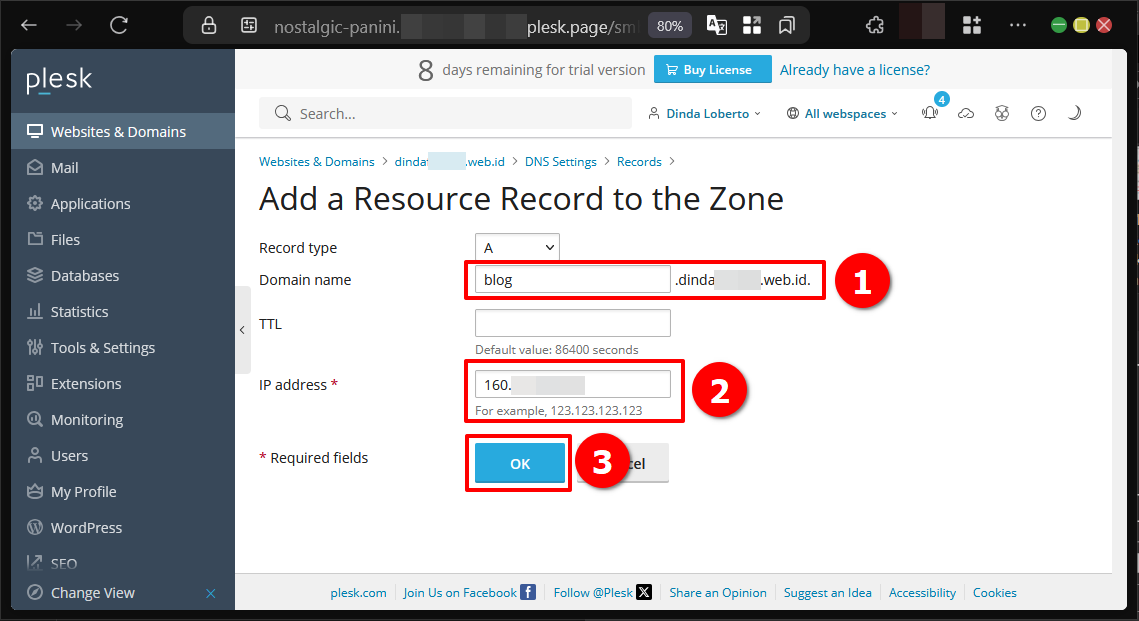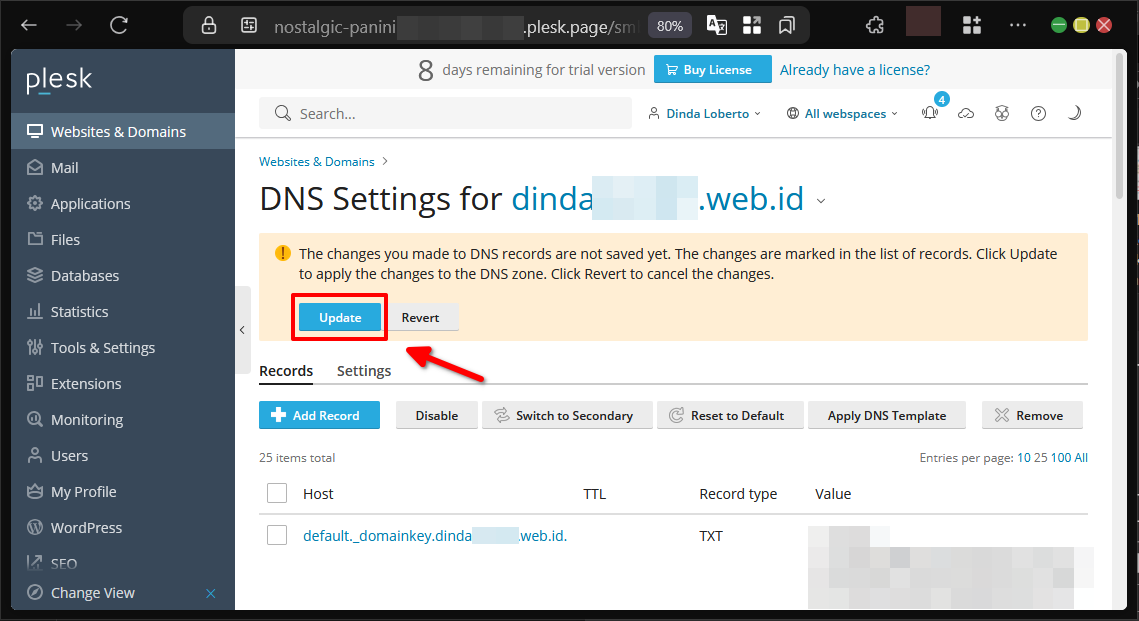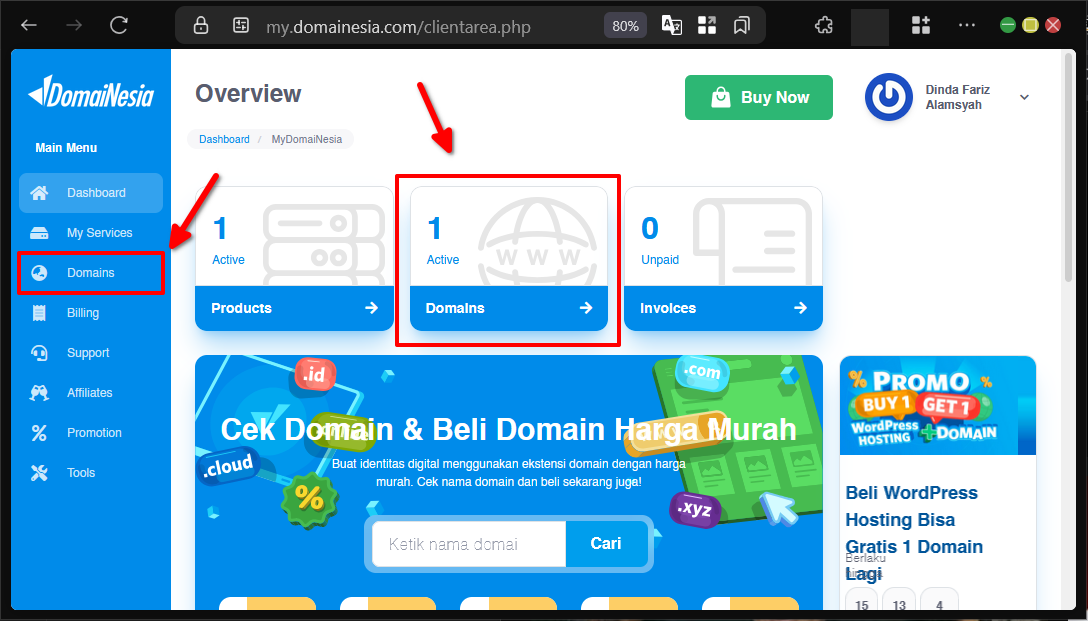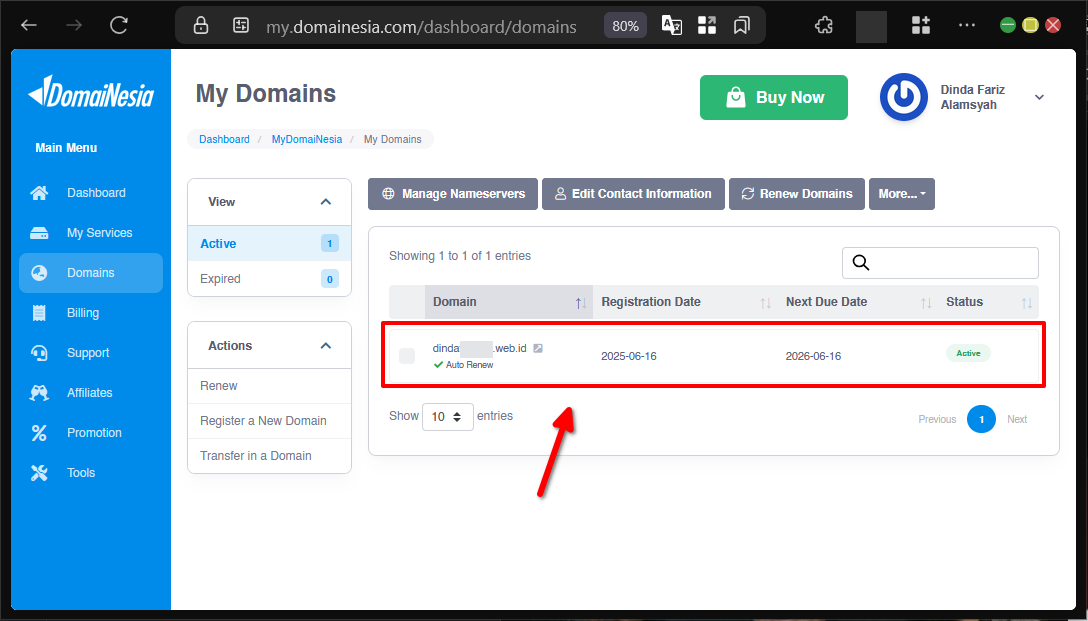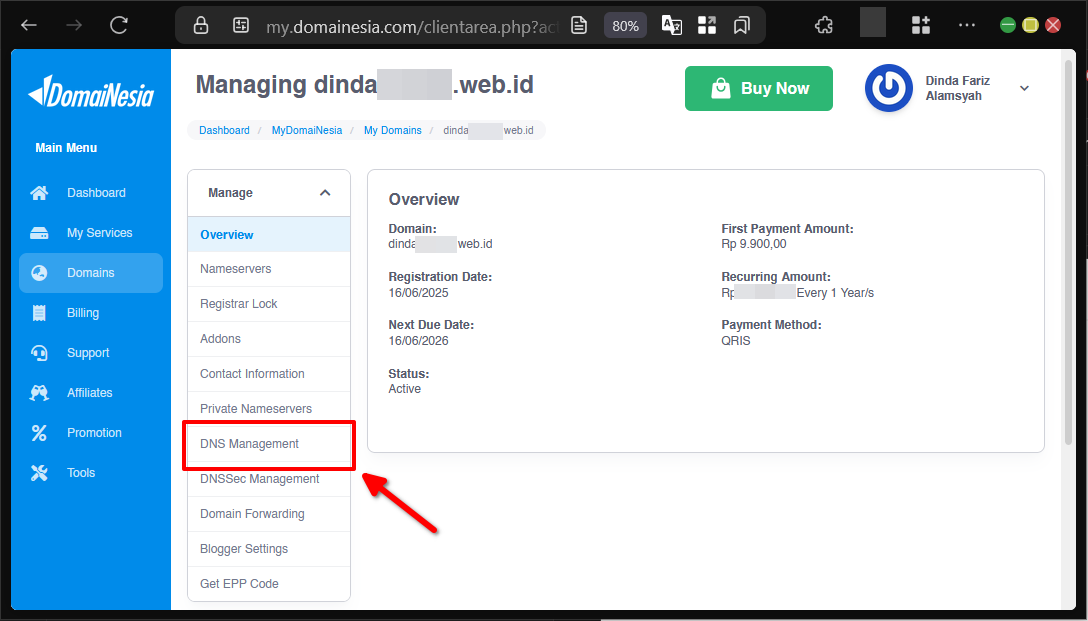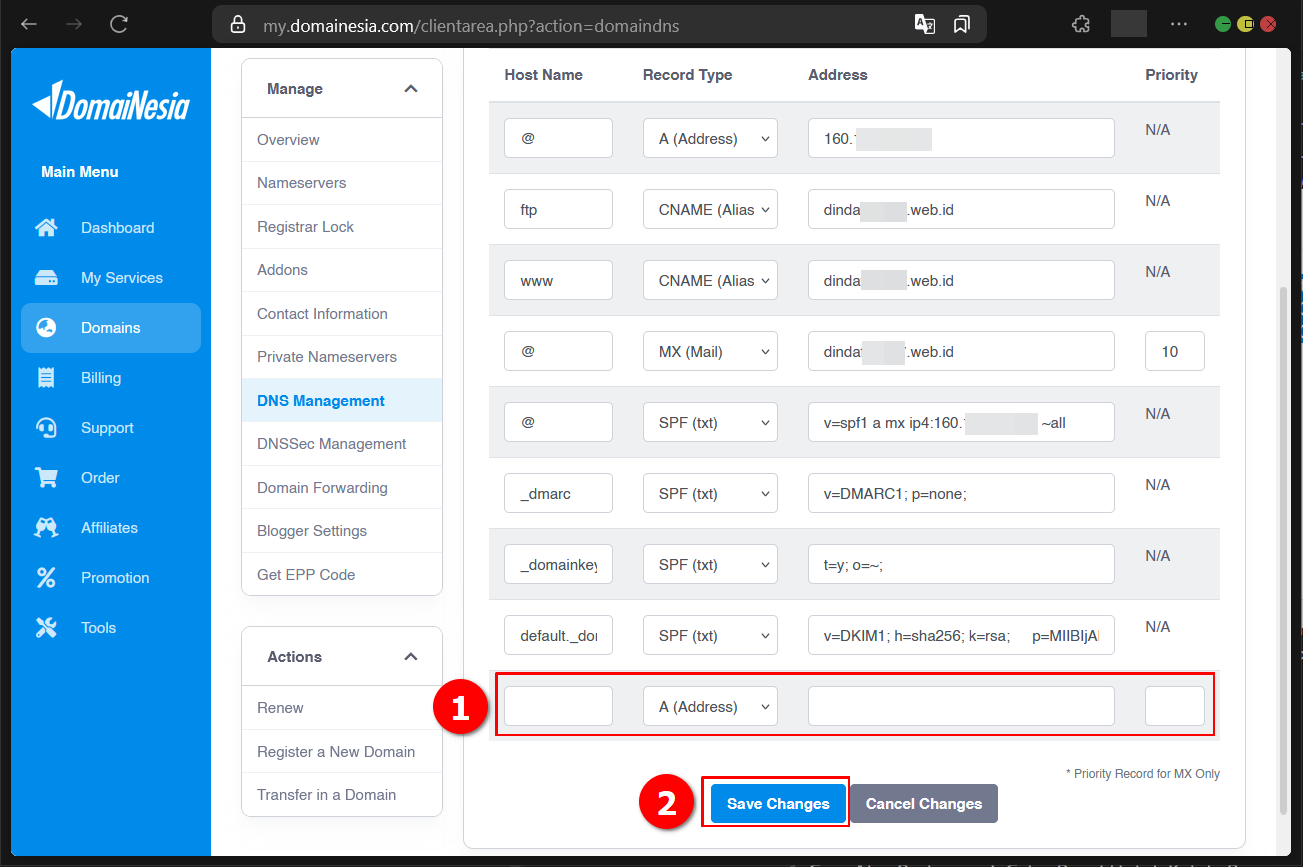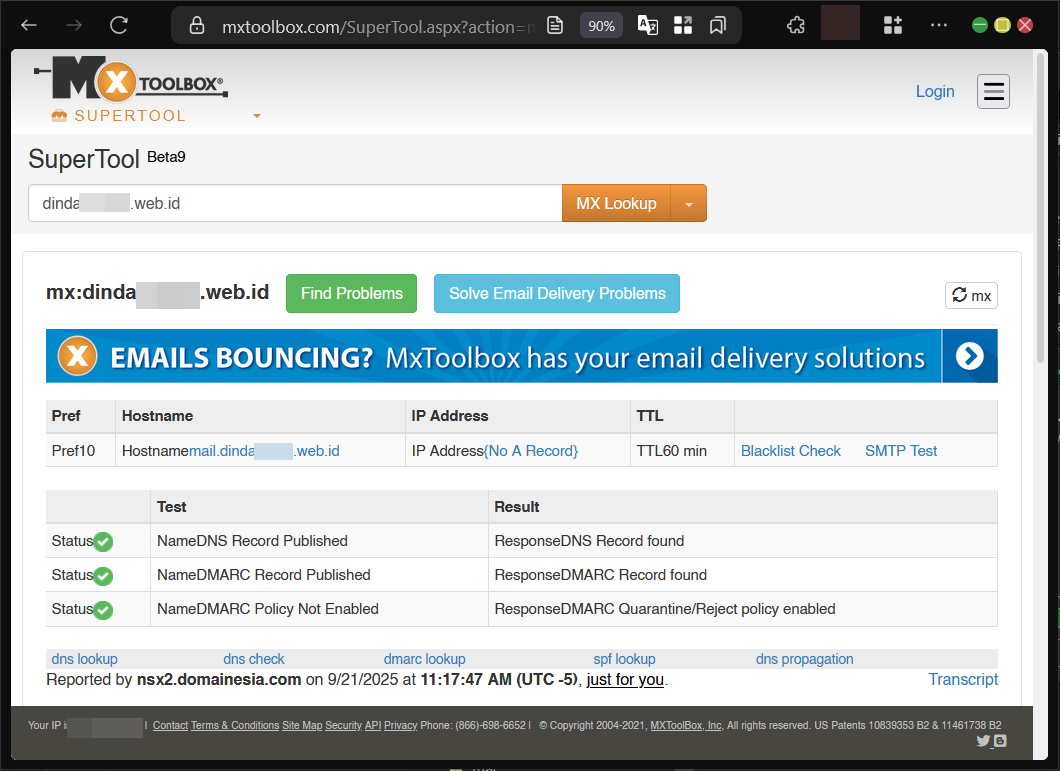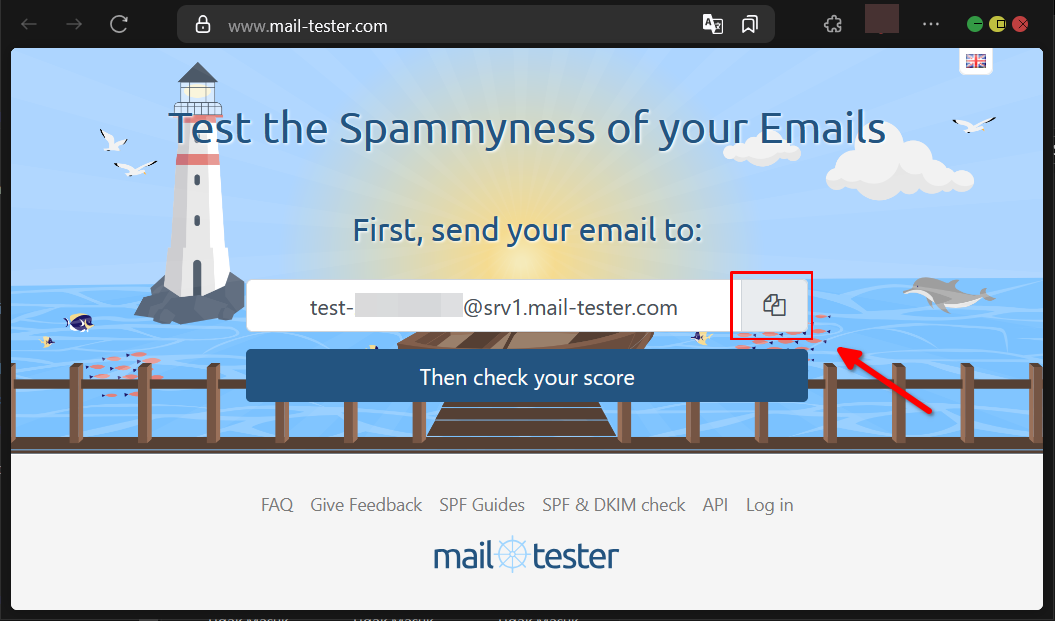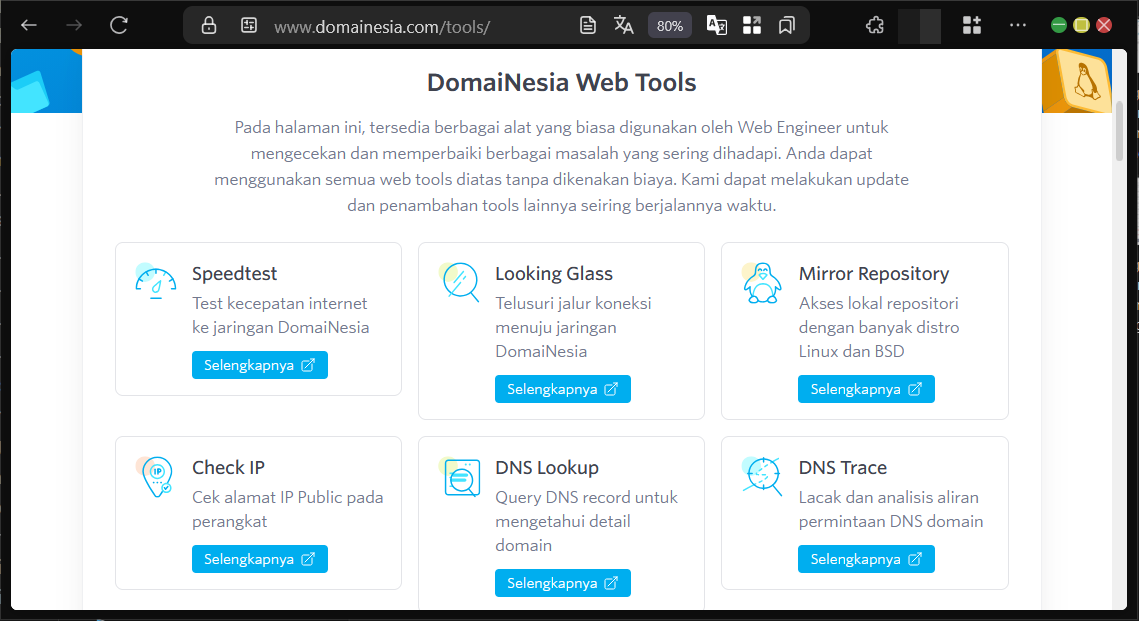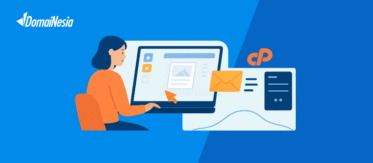Cara Mengelola DNS Record Di Plesk Panel Agar Web Online
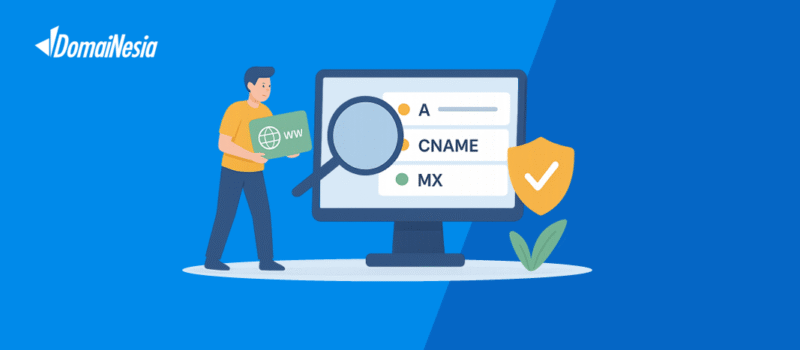
Hai DomaiNesians! Mengelola DNS Record di Plesk Panel mungkin terdengar teknis, tetapi sebenarnya cukup sederhana jika kita memahami langkah-langkahnya. DNS Record menjadi kunci penting untuk memastikan website dapat diakses melalui domain yang telah dibeli. Baik untuk website pribadi, bisnis, maupun proyek besar, pengaturan DNS yang tepat akan menghubungkan domain dengan server sehingga website bisa online dan berjalan lancar. Panduan ini hadir untuk membantu memecahkan masalah terkait pengelolaan DNS, mulai dari pengenalan dasar hingga langkah praktis untuk mengatur dan menguji DNS Record di Plesk Panel. Yuk, kita jelajahi bersama!
Mengenal Butuh DNS Record Pada Web?
DNS Record, atau Domain Name System Record, adalah instruksi yang menghubungkan nama domain dengan alamat server tertentu, seperti IP Address atau layanan lainnya. Bayangkan DNS Record sebagai peta yang mengarahkan pengunjung ke lokasi website di internet. Tanpa pengaturan DNS yang benar, domain tidak akan tahu ke mana harus mengarahkan pengunjung, sehingga website tidak bisa diakses.
Pengaturan DNS Record diperlukan agar website dapat diakses melalui domain yang telah dibeli dari registrar domain. Misalnya, ketika kita membeli domain di penyedia seperti DomaiNesia, DNS Record akan menghubungkan domain tersebut ke server tempat website di-hosting. Plesk Panel, sebagai alat manajemen hosting yang populer, menyediakan fitur pengelolaan DNS Record yang mudah digunakan. Bahkan, Plesk Panel menawarkan template DNS Record untuk mempermudah pengaturan jika kita mengelola banyak domain atau IP Address. Template ini memungkinkan konfigurasi seragam untuk beberapa domain sekaligus, menghemat waktu dan tenaga.
Berikut adalah beberapa skenario di mana DNS Record sangat berguna:
- Menghubungkan domain ke server hosting untuk menampilkan website.
- Mengatur email server dengan MX Record agar email dapat diterima dan dikirim.
- Mengarahkan subdomain ke layanan tertentu, seperti blog atau toko online.
- Mengkonfigurasi SRV Record untuk mendukung layanan seperti VoIP atau aplikasi khusus.
Panduan ini akan membahas solusi untuk skenario-skenario tersebut, memastikan website kita berjalan dengan baik melalui pengelolaan DNS Record yang tepat di Plesk Panel.
Mengakses Dashboard Plesk Panel
Sebelum mulai mengelola DNS Record, langkah pertama adalah masuk ke dashboard Plesk Panel. Dengan memahami cara akses dan pengaturan dasar, kita bisa lebih mudah menavigasi fitur-fitur yang tersedia. Yuk, kita mulai!
Dalam panduan ini, kita menggunakan Plesk Panel versi 18.0.72 dengan sistem operasi Linux distribusi Ubuntu 22.04. Perlu diingat, antarmuka atau alur pengaturan mungkin sedikit berbeda jika kita menggunakan versi Plesk Panel atau sistem operasi lain. Untuk mengakses dashboard Plesk Panel, kita perlu mengetahui IP Address VPS terlebih dahulu. IP Address ini bisa dilihat di Dashboard VPS MyDomaiNesia. Akses Plesk Panel dilakukan melalui browser dengan memasukkan alamat https://192.168.1.1:8443. Jika lupa IP Address VPS, cukup kunjungi dashboard MyDomaiNesia untuk memeriksanya.
Mengelola DNS Record Plesk Panel
Untuk mulai mengelola DNS Record, kita perlu masuk ke pengaturan DNS di Plesk Panel. Caranya cukup mudah. Dari dashboard Plesk Panel, buka menu “Websites & Domains”, lalu pilih website yang ingin diatur DNS-nya. Setelah itu, klik tab “Hosting & DNS” dan pilih opsi “DNS”. Halaman ini akan menampilkan semua DNS Record yang terkait dengan domain tersebut.
Pada halaman “DNS Settings”, kita bisa melihat daftar DNS Record yang sudah ada. Di sini, kita dapat menyalin nilai seperti host, type, dan value untuk diterapkan di domain registrar. Informasi ini penting untuk memastikan domain terhubung dengan benar ke server. Misalnya, A Record akan menghubungkan domain ke IP Address server, sementara MX Record mengatur alamat email server.
Perlu diingat, perubahan DNS Record tidak langsung aktif. Proses propagasi DNS bisa memakan waktu antara beberapa jam hingga 48 jam, tergantung pada registrar dan pengaturan jaringan. Jadi, kita perlu bersabar untuk melihat hasil perubahan.
Menambah atau Mengubah Record
Untuk melihat atau mengubah detail DNS Record, seperti SRV Record, kita bisa mengklik link pada kolom host di tabel DNS Settings. Halaman ini menampilkan informasi lengkap, seperti protokol, layanan, prioritas, dan lainnya, tergantung pada tipe record yang dipilih. Ini berguna untuk memeriksa apakah pengaturan sudah sesuai dengan kebutuhan.
Jika ingin menambahkan DNS Record baru, klik tombol “Add Record” yang terletak di atas tabel DNS Settings. Tombol ini akan membuka formulir untuk membuat record baru.
Pada formulir tersebut, kita bisa memilih tipe record, seperti A, MX, CNAME, atau lainnya. Jika website memiliki subdomain, kita juga bisa menambahkan subdomain pada A Record, misalnya, untuk mengarahkan blog.domain.com ke IP tertentu. Setelah mengisi detail yang diperlukan, klik “OK” untuk menyimpan record baru.
Setelah menambah atau mengubah DNS Record, jangan lupa klik tombol “Update” untuk menerapkan perubahan. Tombol ini memastikan semua pengaturan tersimpan dengan benar di Plesk Panel.
Koneksikan ke DNS Management Domain Registrar
Nah, DomaiNesians! Setelah mengatur DNS Record di Plesk Panel, langkah selanjutnya adalah menghubungkannya ke domain registrar. Untuk memulai, login ke Dashboard VPS MyDomaiNesia menggunakan akun yang sudah terdaftar.
Setelah berhasil login, buka halaman “My Domains” melalui menu Domains di halaman overview atau sidebar. Halaman ini menampilkan daftar semua domain yang telah didaftarkan.
Pada halaman “My Domains”, klik baris domain yang ingin dikelola, tetapi hindari mengklik langsung pada nama domain karena itu akan membuka website. Pilih opsi lain seperti ikon pengaturan di samping nama domain.
Di halaman “Managing Domain”, cari menu “DNS Management” untuk melihat daftar DNS Record yang terkait dengan domain tersebut. Klik menu ini untuk masuk ke pengaturan DNS.
Pada halaman “DNS Management”, kita akan melihat daftar DNS Record yang sudah terdaftar. Jika ini pertama kalinya mengatur domain, daftar ini mungkin kosong. Isi kolom Host Name, Record Type, Address, dan Priority sesuai dengan nilai yang ada di DNS Settings Plesk Panel. Misalnya, untuk A Record, masukkan IP Address server, atau untuk MX Record, masukkan alamat mail server. Setelah selesai, klik tombol “Save Changes” untuk menyimpan setiap record baru. Perhatikan bahwa pengaturan seperti MX Record memungkinkan mail server berfungsi meskipun tidak menggunakan mail domain khusus.
Menguji DNS Record
Setelah semua pengaturan selesai, saatnya menguji DNS Record untuk memastikan semuanya berfungsi dengan baik. Buka browser dan masukkan alamat domain untuk memeriksa apakah website sudah dapat diakses. Jika tidak ada error terkait DNS, itu pertanda pengaturan sudah benar.
Untuk pemeriksaan lebih mendalam, kita bisa menggunakan alat seperti MXToolbox untuk menguji DNS Record. Alat ini memungkinkan kita memeriksa berbagai tipe record, seperti A, MX, atau TXT, untuk memastikan semuanya terkonfigurasi dengan benar.
Jika website menggunakan mail server, kita juga bisa menguji DNS Record terkait email dengan mail-tester.com. Alat ini membantu memverifikasi apakah MX Record dan pengaturan email lainnya sudah berfungsi.
Selain itu, DomaiNesia menyediakan alat sendiri untuk menguji DNS Record, yang bisa diakses melalui DomaiNesia Tools. Alat ini sangat membantu untuk memastikan semua pengaturan DNS berjalan dengan baik.
Mudahnya Mengelola DNS Record!
Mengatur DNS Record di Plesk Panel ternyata tidak sesulit yang dibayangkan. Dari memahami pentingnya DNS Record, mengakses dashboard Plesk Panel, hingga menghubungkan pengaturan ke domain registrar, semua langkah telah kita jelajahi bersama. Dengan panduan ini, kita bisa memastikan website dapat diakses dengan lancar dan layanan seperti email berfungsi dengan baik.
Selamat DomaiNesians!, kita telah berhasil mengikuti panduan ini! Tetap jaga keamanan server dengan pembaruan rutin dan pengaturan yang tepat. Sampai jumpa di artikel dan panduan DomaiNesia berikutnya!